رایت پروتکت شدن فلش مموری
حل مشکل رایت پروتکت شدن فلش مموری ها

گاهی فلش شما قفل میشه و نمی توانید چیزی روی آن کپی کنید برای این کار ابتدا وارد رجیستری شوید"run/regedit".و سپس به مسیر زیر بروید. HKEY_LOCAL_MACHINE\SYSTEM\CurrentControlSet\Contro l\StorageDevicePoliciesسپس در پنجره سمت راست گزینه writeProtect را پاک کنید.موفق باشید.
حل مشکل رایت پروتکت شدن فلش مموری ها
گاهی فلش شما قفل میشه و نمی توانید چیزی روی آن کپی کنید برای این کار ابتدا وارد رجیستری شوید"run/regedit".و سپس به مسیر زیر بروید. HKEY_LOCAL_MACHINE\SYSTEM\CurrentControlSet\Contro l\StorageDevicePolicies سپس در پنجره سمت راست گزینه writeProtect را پاک کنید. موفق باشید.
حل مشکل رایت پروتکت فلش مموری بدون هیچ نرم افزاری Remove Write Protect USB Flash!!!!
بسم الله الرحمن الرحیمالسلام علیکم و رحمه الله و برکاتهبدون مقدمهاکثر شماها می دانید که این مشکل برای فلش مموری های پیش می آید و در اینترنت هم کم و بیش مطالبی بیان نموده اند اما به نظر بنده فکر کنم ناقصه چون بنده امروز یک راه حل پیدا کردم که خیلی راحت مشکل حل میشه بدون استفاده از هیچ نرم افزاری....برای حل مشکل شما با هر برنامه که رجیستری ویندوز را ویرایش می کند می توانید مشکل را حل کنید.در قسمتRun بنویسید regedit بعد enter بزنید.وارد رجیستری شوید و گزینه writeprotect را جستجو کنید.در تمام گزینه های که پیدا شده مقدار داده WriteProtect از نوع DWORD را به صفر تغییر دهید.تمامحالا فلش مموریتان را تست کنید ان شاء الله که خوب شده باشه.تشکر و نظر یادتان نرودالسلام علیکم و رحمه الله و برکاته
رفع مشکلات فلش مموریها

فلش مموری یک ابزار مفید میباشند که به ما امکان جابجایی فایل را با اسانی بدون نیاز به نصب درایور با قابلیت نوشتن و پاک کردن چندین باره را ارائه میکند، اما معایبی نیز دارند برای مثال سریع ویروسی شده و یکی از عوامل اصلی انشار ویروس به سیستمها میباشد ، مورد دیگر این است که در صورتی که در حال انتقال اطلاعات بر روی فلش مموری باشیم و ان را یکباره بدون Safe remove کردن از USB خارج کنیم احتمال خرابی و سوختن فلش بالا میرود، در این پست به رفع یکسری مشکلات راعج فلش مموریها خواهیم پرداخت عدم نمایش فایلها یکی از عمده مشکلات کاربر در حال حاضر مخفی شدن فایلها در فلش میباشد انواع مختلفی از ویروسها این روش را برای انتشار پی گرفته اند و با مخفی کردن فایلهای داخل فلش علاوه بر ایجاد مشکل برای کاربر باعث انشار ویروس در سیستمها میشود، نوع همه گیر این ویروس کلیه فایلهای فلش را مخفی سیستمیکرده و در داخل یک پوشه با نام فلش مموری شما و با آیکون درایو فلش جابجا میکند جهت رفع این مشکل بعد اسکن فلش مموری و حذف ویروسها باید ایلها را از حالت مخفی سیستمیخارج کنیم جهت نمایش فایلها و اطمینان از سالم بودن از منوی Tools گزینه Folder Options(در ویندوز 7 از منوی organize گزینه ی folder and search option راانتخاب کنید) را انتخاب و در برگه View تیک گزینه Show hidden Files and folder فعال و تیک Hide protected operating system files را غیرفعال میکنیم، به این ترتبیت شما پوشه فایلهای مخفی را مشاهده و میتوانید کپی و یا نمایش دهد در برخی موارد که فایلهای مورد نظر ما مخفی سیتمیشده اند جهت برگرداندن به حالت معمولی من برنامهxplorer2 را پیشنهاد میکنم میتوانید با این برنامه فایل و پوشه را انتخاب و با کلک میانبر Shift+F12 گزینه مخفی و سیستمیبودن را برداشته و اوکی کنید حل مشکل Please Insert a Disk into Drive 1. با حساب کاربرAdministrator یوارد ویندوز شوید 2. فلش مموری را به پورت USB متصل کنید 3. از منوی Start بر روی my computer کلیک راست و manage را انتخاب کنید 4. بر روی Disk Management کلیک کنید 5. بر روی removable drive partition کلیک راست و گزینه Change Drive Letter and Paths را انتخاب کنید 6. نام دیرایو را عوض کنید برای مثال Z: 7. به احتمال زیاد مشکل حل شده و کمیتوانید از درایو استفاده کنید. منبع + حل مشکل WriteProtect روش اول : دانلود نرم افزار حذف رایت پروتکت شما بادانلود این نرم افزار ایرانی تنها با چند کلیک میتوانید رایت پروتکت فلش مموری خود را بردارید و مانند گذشته از آن استفاده کنید .دانلود روش دوم : ترفند برداشتن رایت پروتکت فلش مموری از طریق تنظیمات ریجستری برای این کار ابتدا گزینه start را زده و گزینه run را انتخاب کنید .( در ویندوز ...
حل مشکلwrite protectedفلش
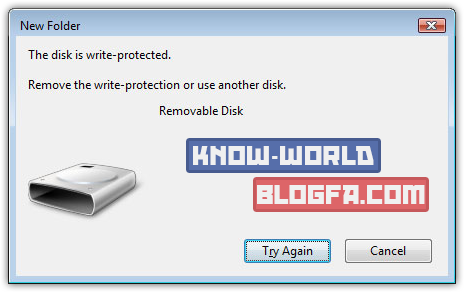
آیا شما هم تا به حال با این پیغام اعصاب خورد کن مواجه شدید؟؟ The disk is write-protected. Remove the write-protection or use another drive. گاهی اوقات به دلایلی هنگام استفاده از یک حافظه جانبی مثل فلش مموری و یا کارتهای حافظه این پیغام ظاهر می شود که استفاده از ابزار را غیرممکن می کند. گاهی اوقات حتی اجازه ی فرمت کردن حافظه را هم نداریم. در این مطلب به 5 روش کلی می پردازیم که ممکن است در هنگام مواجه با این خطا و مشکل به کمک ما بیایند. 1- باز کردن قفل سخت افزاری حافظه برخی از فلش مموری ها و حافظه های جانبی یک سوییچ برای قفل کردن آن ابزار دارند. با قفل کردن ابزار امکان استفاده از آن وجود نخواهد داشت. پس اگر سوییچ در حالت قفل است، آن را باز کنید! ---------------------------------------------------- 2- چک کردن مجوزهای استفاده از سیستم _ در پنجره ی Computer روی درایو مموری کلیک راست کرده و گزینه ی properties را انتخاب کنید. _ در پنجره ی باز شده، روی تبsecurity کلیک کنید. _ کاربر را در لیست انتخاب کرده و روی دکمه ی Edit کلیک کنید. _ حالا باید به کاربر اختیار و مجوز استفاده کامل را بدهید. برای این منظور تیک گزینه ی Full Control را بزنید تا فعال شود. یا Write را انتخاب کنید تا فقط مجوز استفاده و نوشتن را داشته باشد. ------------------------------------------ 3- با استفاده از رجیستری ویندوز _ کلیدهای Win+R را همزمان فشار داده و در پنجره ی Run عبارت regedit را تایپ و تأیید کنید. _ در ویرایشگر رجیستری به مسیر زیر بروید: HKEY_LOCAL_MACHINESYSTEMCurrentControlSetControlStorageDevicePolicies اگر کلیدی به عنوان StorageDevicePolicies مشاهده نکردید باید آن را بصورت دستی ایجاد کنید. پس روی کلید Control راست کلیک کنید و از منوی New گزینه ی Key را انتخاب کنید. نام آن را هم StorageDevicePolicies قرار دهید. _ در سمت راست پنجره، راست کلیک کنید و از منوی New گزینه یDWORD (32 bit) Value را انتخاب کنید. نام متغیر جدید را هم WriteProtect قرار دهید. _ روی متغیر تازه ایجاد شده دابل کلیک کرده و مقدار 0 را در قسمت Value وارد کنید. ----------------------------------------- 4- با استفاده از Disk Part ویندوز _ کلیدهای Win+R را همزمان فشار داده و در پنجره ی Run عبارت CMD را تایپ و تأیید کنید. _ در پنجره ی Command Prompt عبارت زیر را تایپ و تأیید کنید: کد: Diskpart _ در پنجره ی Diskpart عبارت زیر را تایپ و تأیید کنید: کد: list disk لیستی از درایوهای سیستم نمایش داده می شود. شماره ی درایو مورد نظر را مشاهده می کنید. (با دقت روی حجم درایو می توان متوجه شماره آن شد). _ حالا عبارت زیر را تایپ و تأیید کنید: کد: select disk # به جای # باید شماره ی درایوی که مشاهده کرده بودید را تایپ کنید _ و در آخر عبارت زیر را وارد کنید: کد: attributes disk clear readonly ------------------------------------------------- ...
رفع مشکل Write Protected در ویندوز XP
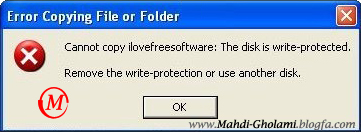
امروز قصد داریم یکی از مشکلات رایج فلش مموری ها را با نام رایت پروتکت بررسی و راه حل برطرف کردن آنرا برای شما ارائه دهیم.• Write Protect (رایت پروتکت) چیست؟ رایت پروتکت در اصطلاح کامپیوتر به معنی محافظت شدن در برابر نوشتن می باشد. در فلش مموریها خطای رایت پروتکت باعث می شود که سیستم کامپیوتر شما از نوشتن اطلاعات در داخل فلش مموری جلوگیری نماید و شما نتوانید اطلاعاتی را درون فلش مموری خود وارد کنید و هنگام انتقال اطلاعات به داخل فلش مموری با خطای Write Protect مواجه شوید.• دلایل بوجود آمدن Error write protect :1. گاهی اوقات ممکن است به علت آلود شده سیستم کامپیوتر شما به ویروس باشد که در فلش مموری مشکل Write Protect را ایجاد می کند که بعد از پاکسازی کامپیوتر از ویروس این Error همچنان پا برجا خواهد ماند.2. جدیداً نرم افزاری برای محافظ از فلش مموری در برابر ویروس ها به بازار ارائه شده است، کار این نرم افزار اینگونه است که با تغییراتی که در فلش مموری ایجاد می کند از نوشته شدن هرگونه اطلاعات درون فلش مموری جلوگیری می کند. که با اینکار خود از ورود ویروسها و فایلهای مخرب به داخل فلش جلوگیری کند. در بعضی مواقع کاربر پس از نصب این نرم افزار گزینه محافظت از فلش مموری را در نرم افزار فعال می کند و امکان دارد قبل از غیر فعال کردن آن نرم افزار را از روی سیستم خود پاک کرده و یا بنا به دلایلی نرم افزار نتواند کار خود را به درستی انجام دهد. در اینگونه موارد نیز هنگام انتقال اطلاعات به داخل فلش مموری با خطای Write Protect مواجه خواهید شد.3. گاهی اوقات نیز کاربران برای جداسازی فلش مموری از پورت USB از گزینه Save Remove استفاده نمی کنند که این خود نیز در بعضی مواقع موجود ایجاد مشکلاتی در ریجستر فلش مموری شده و مشکل Write Protect را ایجاد کرده.• راه حل برطرف کردن مشکل Write Protect :1 . بر طرف کردن مشکل رایت پروتکت از طریق ریجستر سیستمابتدا به منوی Start رفته و Run را اجرا کنید و در قسمت خالی آن، این کلمه را وارد کنید. regedit.exe و Ok را کلیک کنید. پنجره ای باز میشود.به ترتیب به این آدرس ها یا فایل ها برویدHKEY_LOCAL_MACHINE\SYSTEM\CurrrentControlSet\Control\StroageDevicePoliciesپس از رفتن به این مسیر در پنجره ی ریجستری، سمت راست آن بر روی WriteProtect که از نوع REG_DWORD می باشد دابل کلیک کنید، سپس باید عدد 0 را جایگزین عدد 1 کنید.حالا OK را بزنید 1 = Write Protect On0 = Write Protect Off• اگر مسیر بالا StroageDevicePolicies وجود نداشت :به مسیر زیر برویدHKEY_LOCAL_MACHINE\SYSTEM\CurrrentControlSet\Controlبر روی کلید Control راست کلیک کرده و سپس گزینه New و در ادامه Key رو انتخاب کنید.و نام آن را به StroageDevicePolicies تغییر دهید.وارد کلید StorageDevicePolicies شوید و در سمت راست دوباره راست کلیک ...
